【摘要】:按命令行的提示在图2-97中进行延伸操作。图2-99 选择一根直线图2-100 延伸一根直线图2-101 延伸六根直线绘制扼流圈符号。图2-102 绘制直线图2-103 绘制圆图2-104 修剪圆图2-105 绘制水平直线单击“修改”面板中的“延伸”命令按钮,以水平直线为延伸边界线,延伸图2-106所示光标捕捉的圆弧上端,效果如图2-107所示。图2-106 捕捉圆弧图2-107 延伸圆弧图2-108 捕捉线头图2-109 修剪线头

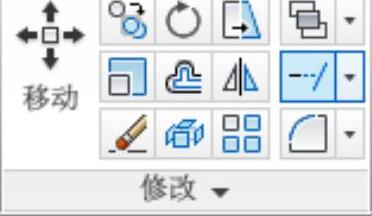
图2-96 “延伸”命令按钮
“延伸”命令按钮 在“修改”面板中的位置如图2-96所示。
在“修改”面板中的位置如图2-96所示。
【示例】按命令行的提示在图2-97中进行延伸操作。
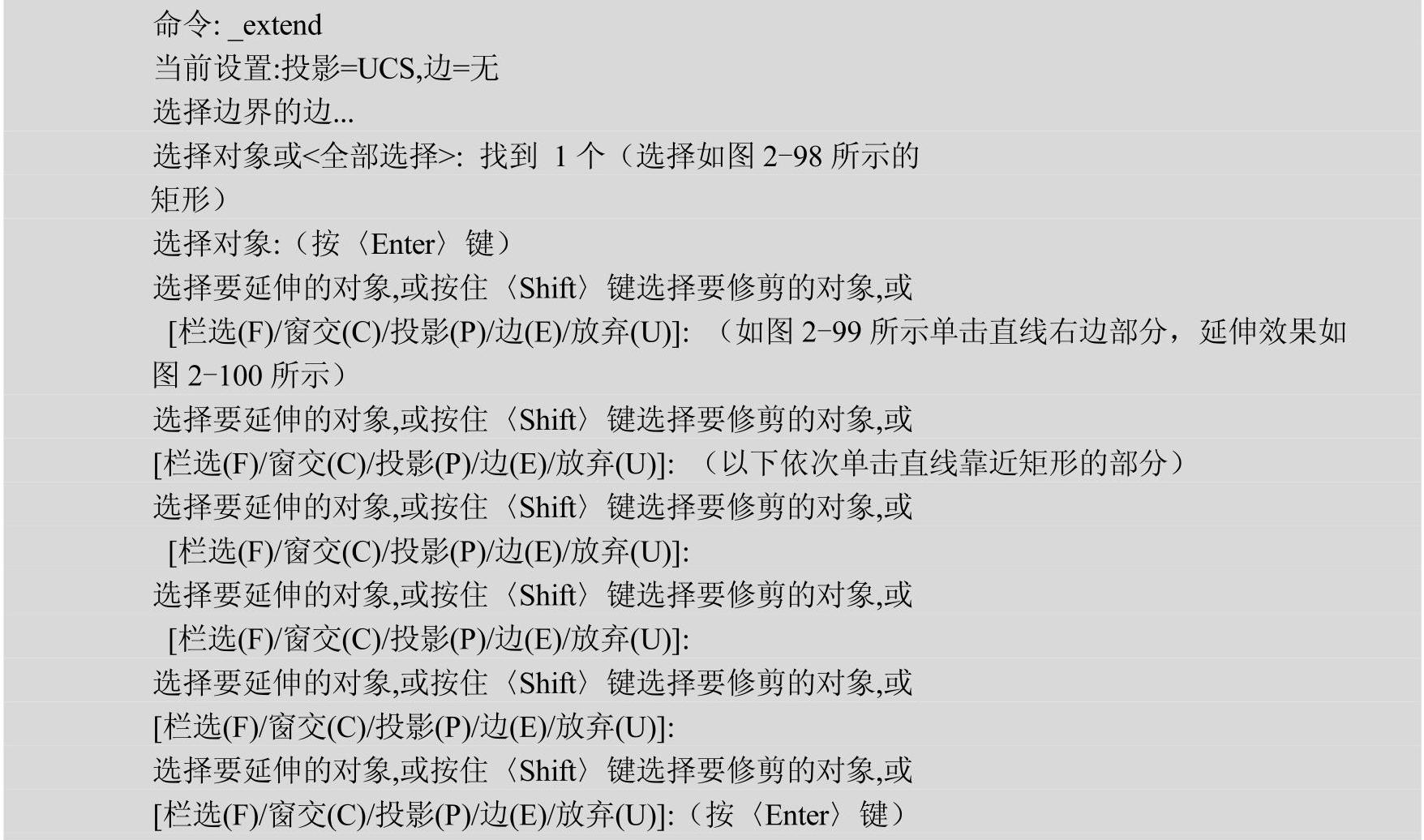
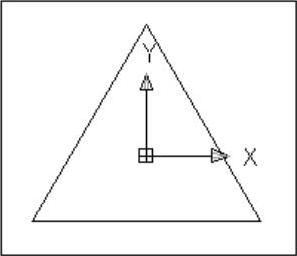
图2-97 原始图形
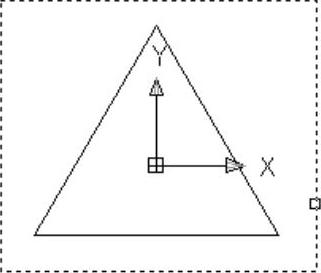
图2-98 选择矩形
效果如图2-101所示。
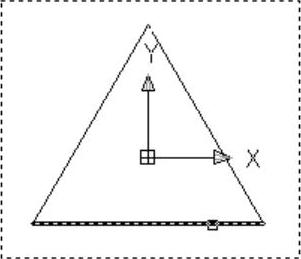
图2-99 选择一根直线
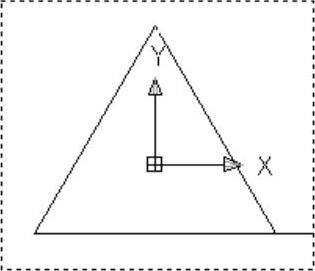
图2-100 延伸一根直线
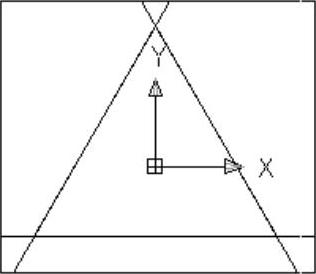
图2-101 延伸六根直线
操作步骤如下。
(1)单击“绘图”面板中的“直线”命令按钮 ,绘制长度为30的垂直直线,效果如图2-102所示。
,绘制长度为30的垂直直线,效果如图2-102所示。
(2)单击“绘图”面板中的“圆”命令按钮 ,绘制圆心在垂直直线中点的φ15圆,效果如图2-103所示。
,绘制圆心在垂直直线中点的φ15圆,效果如图2-103所示。
(3)单击“修改”面板中的“修剪”命令按钮 ,以垂直直线为修剪边,修剪掉它左边的圆弧,效果如图2-104所示。(www.xing528.com)
,以垂直直线为修剪边,修剪掉它左边的圆弧,效果如图2-104所示。(www.xing528.com)
(4)单击“绘图”面板中的“直线”命令按钮 ,绘制起点在直线中点,长度为−7.5,水平向左的直线,效果如图2-105所示。
,绘制起点在直线中点,长度为−7.5,水平向左的直线,效果如图2-105所示。
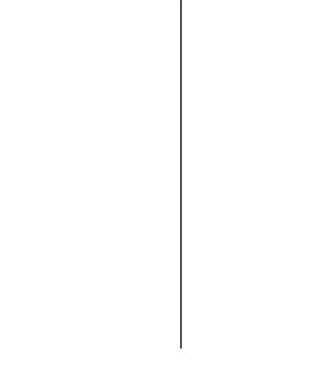
图2-102 绘制直线
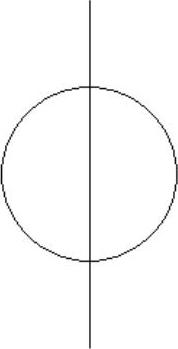
图2-103 绘制圆
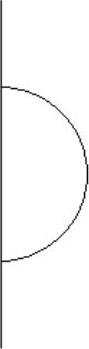
图2-104 修剪圆
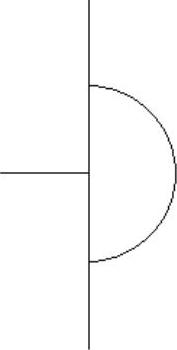
图2-105 绘制水平直线
(5)单击“修改”面板中的“延伸”命令按钮 ,以水平直线为延伸边界线,延伸图2-106所示光标捕捉的圆弧上端,效果如图2-107所示。
,以水平直线为延伸边界线,延伸图2-106所示光标捕捉的圆弧上端,效果如图2-107所示。
(6)单击“修改”面板中的“修剪”命令按钮 ,以图2-108虚线所示线条为修剪边,修剪光标所示的线头,效果如图2-109所示。
,以图2-108虚线所示线条为修剪边,修剪光标所示的线头,效果如图2-109所示。
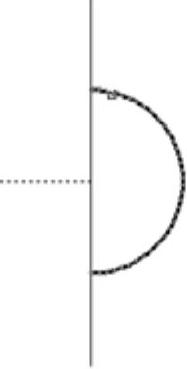
图2-106 捕捉圆弧
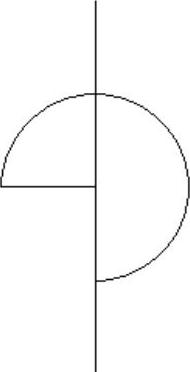
图2-107 延伸圆弧
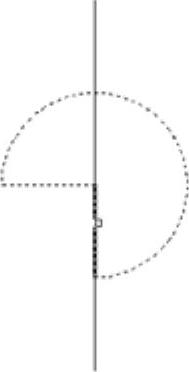
图2-108 捕捉线头
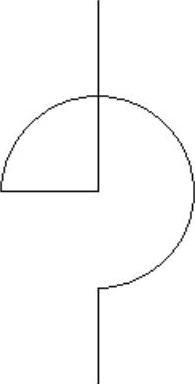
图2-109 修剪线头
免责声明:以上内容源自网络,版权归原作者所有,如有侵犯您的原创版权请告知,我们将尽快删除相关内容。




